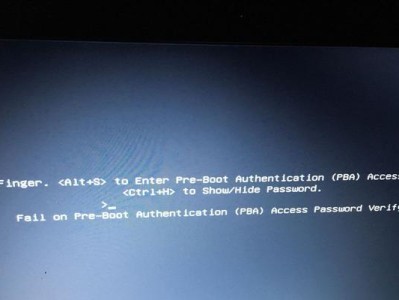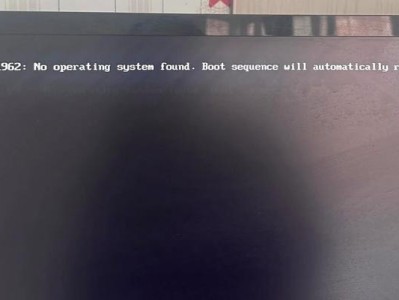电脑是我们日常生活和工作中必不可少的工具之一,但有时我们可能会遇到电脑上声音无法播放的问题,这对于需要使用音频功能的用户来说是非常困扰的。本文将带您逐步排查问题,并提供一些常见的解决方案,希望能帮助您解决电脑声音无法播放的困扰。

一、检查音量设置
在排查电脑无法播放声音的问题时,首先要检查的是音量设置。打开音量控制选项,确保音量不是静音状态。
二、检查音频设备连接
检查电脑上的音频设备是否正确连接。确保扬声器或耳机插头已正确插入电脑的音频接口,并且没有松动或损坏的情况。

三、检查驱动程序是否正常
检查音频设备的驱动程序是否正常安装和更新。可以通过设备管理器查看并更新驱动程序,或者访问音频设备制造商的官方网站下载最新的驱动程序。
四、检查音频输出设备设置
进入电脑的音频设备设置,确保选中正确的音频输出设备。有时候电脑可能会默认将音频输出设备设置为其他选项,导致声音无法播放。
五、检查音频文件格式
某些音频文件可能使用特定的编码格式,电脑可能无法解码并播放这些格式。尝试使用其他常见的音频文件进行测试,确认是否是文件格式的问题。
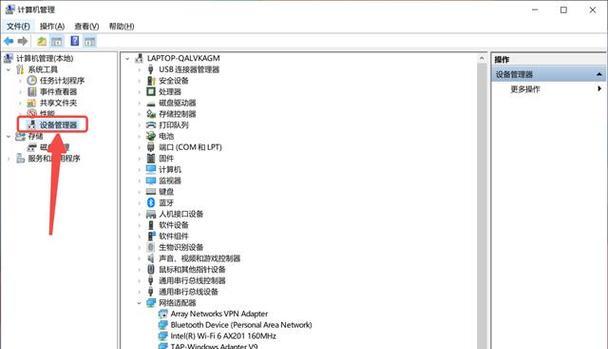
六、检查媒体播放器设置
某些媒体播放器可能会有自己的独立音量设置。打开媒体播放器,检查其音量设置是否正确,并确保没有将音量调至静音状态。
七、检查操作系统声音设置
在操作系统的声音设置中,确保音量调至适当的水平,并且没有将声音设置为静音。有时候操作系统的声音设置会影响到整个系统的音频输出。
八、运行音频故障排除工具
一些操作系统提供了音频故障排除工具,可以帮助检测和修复常见的音频问题。运行这些工具可能能够解决电脑声音无法播放的问题。
九、检查杂音和插头接触
如果在播放声音时出现杂音或断断续续的情况,可以检查一下音频接口插头的接触是否良好,或者更换一个新的音频线缆。
十、检查音频设备硬件故障
如果经过以上的排查仍然无法解决问题,可能是音频设备本身出现了硬件故障。这时需要联系专业维修人员进行修复或更换音频设备。
十一、清理电脑垃圾文件和注册表
电脑上过多的垃圾文件和无效的注册表项可能会导致系统运行缓慢,也可能影响到声音的播放。可以使用清理软件清理垃圾文件,并使用注册表清理工具修复无效注册表项。
十二、重启电脑
有时候电脑的声音无法播放是由于某些临时问题引起的,简单地重启电脑可能能够解决这个问题。
十三、更新操作系统
确保操作系统是最新的版本。操作系统的更新可能会修复已知的音频问题,并提供更好的兼容性和性能。
十四、查找在线资源和论坛讨论
如果以上的解决方案都没有帮助到您,可以尝试在互联网上搜索相关问题,并参与相关论坛讨论。其他用户可能会遇到相同的问题,并提供了有效的解决方法。
十五、寻求专业帮助
如果您经过以上的尝试仍然无法解决电脑声音无法播放的问题,建议联系专业的计算机维修人员或技术支持,以获取更准确的帮助和解决方案。
电脑声音无法播放可能是由多种因素引起的,包括音量设置、设备连接、驱动程序、文件格式、设置等。通过逐步排查这些可能的问题,并采取相应的解决方案,我们有望解决电脑声音无法播放的困扰。如果以上方法都不起作用,建议寻求专业帮助。